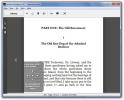כיצד להציג ולהרוג קבצים שנפתחו או ננעלו ב - Windows
האם אתה מקבל אחת מהשגיאות האלה כשאתה מנסה למחוק או להעביר קובץ,
- לא ניתן למחוק או להעביר את [שם הקובץ]: הייתה הפרת שיתוף. ייתכן שקובץ המקור או היעד נמצאים בשימוש.
- לא ניתן למחוק או להזיז [שם קובץ]: משתמשים בו על ידי אדם או תוכנית אחרת. סגור את כל התוכניות העשויות להשתמש בקובץ ונסה שוב.
שגיאות אלה נגרמות כאשר נעילת התהליך. סגירת הקובץ או הריגת התהליך היא השיטה הטובה ביותר כאן.
כניסה למנהל המשימות של חלונות היא דרך נהדרת למצוא את התהליך שנפתח, אבל יש עוד אפליקציה קטנה ומגניבה בשם תצוגת OpenedFiles המציג את כל הקבצים שנפתחו במערכת שלך. ולגבי כל קבצים שנפתחו מוצג מידע נוסף, כגון ערך ידית, גישה / קריאה / כתיבה / מחיקה, מיקום קבצים, התהליך שפתח את הקבצים וכו '.
פשוט חלץ את הארכיון והפעל את הקובץ, אין צורך בהתקנה. זה יטען את כל הקבצים שנפתחו במערכת שלך בחלון פשוט אחד.
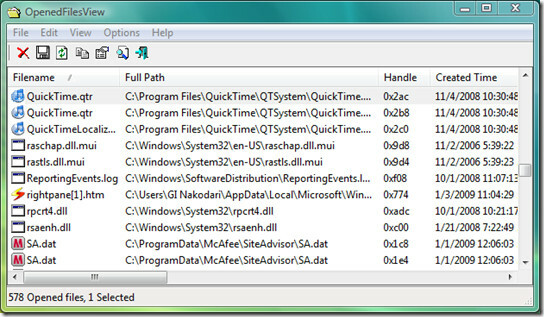
כדי לסגור קובץ או להרוג תהליך, לחץ באמצעות לחצן העכבר הימני על כל קובץ ובחר באפשרות הרצויה מתפריט ההקשר.
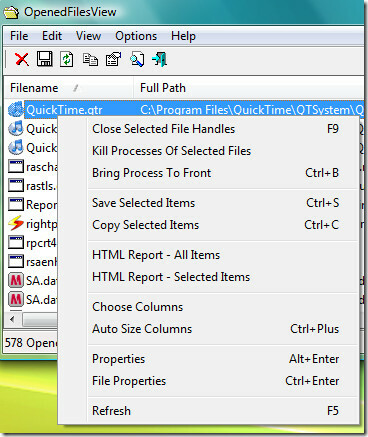
על פי NirSoft,
כשתקבל אחת מהודעות השגיאה הללו, OpenedFilesView יראה לך איזה תהליך נועל את הקובץ שלך. סגירת התהליך הנכון תפתור את הבעיה. לחלופין, באפשרותך גם לשחרר את הקובץ על ידי סגירת הידית מכלי השירות OpenedFilesView. עם זאת, שימו לב שלאחר סגירת קובץ בדרך זו התוכנית שפתחה את הקובץ עלולה להפוך לא יציבה ואף לקרוס.
אם ברצונך לאפשר תפריט הקשר של סייר, עבור אל אפשרויות והפעל אותו משם. זה יוסיף את התכונה לתפריט ההקשר באמצעות לחצן העכבר הימני.
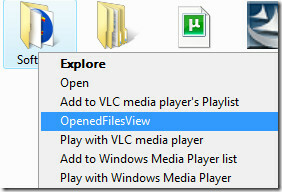
כשתלחץ באמצעות לחצן העכבר הימני על התיקיה ובחר ב- OpenedFilesView, הוא יראה לך את כל הקבצים שנפתחו בתוך התיקיה, זהה לקובץ. תהנה!
לְחַפֵּשׂ
הודעות האחרונות
תוכנת וידיאו Screencast בחינם של Windows
לאלו מהקוראים שלנו שלעתים קרובות מוצאים את עצמם מתפעלים מחנון מחשב ...
הקלט וערוך שיחות וידאו של סקייפ
Skype היא פלטפורמה נהדרת לשיחות מחשב למחשב או טלפון לטלפון, כשהראשו...
סנכרן וקרא ספרים אלקטרוניים של Kindle במחשב עם Kindle למחשב
להדליק למחשב היא אפליקציה חינמית של אמזון לקריאת ספרים אלקטרוניים ש...